
时间:2020-10-31 00:00:04 来源:www.win10xitong.com 作者:win10
大家都知道,我们生活中离不开电脑,在使用电脑的过程可能就会碰到Win10无法打开内置应用的问题,Win10无法打开内置应用问题对于很多新手来说就不太容易自己解决,大部分时候都会去求助别人,那么Win10无法打开内置应用问该怎么办呢?直接采用这个流程:1、按 Win + S 组合键,打开搜索,搜索框中,输入:PowerShell 命令,系统就会自动匹配,然后给出最佳匹配Windows PowerShell,我们只需要点击以管理员身份运行即可;2、管理员:Windows PowerShell窗口中,执行以下命令(可以单独使用其中一条命令)就可以很好的解决了。小编下面给大家带来更详细的Win10无法打开内置应用的操作办法。
方法/步骤:
1、按 Win + S 组合键,打开搜索,搜索框中,输入:PowerShell 命令,系统就会自动匹配,然后给出最佳匹配Windows PowerShell,我们只需要点击以管理员身份运行即可;
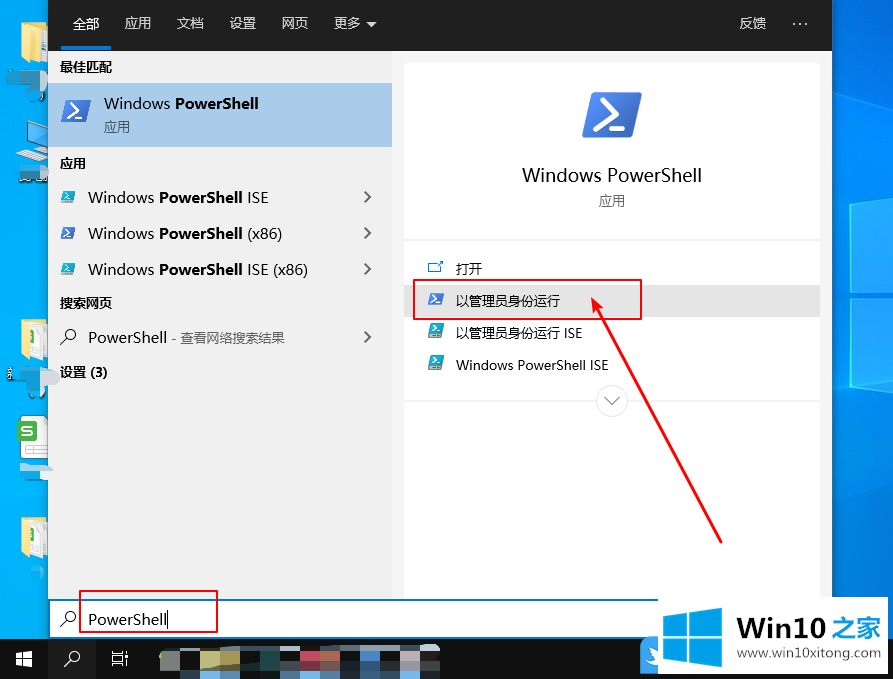
2、管理员:Windows PowerShell窗口中,执行以下命令(可以单独使用其中一条命令):
应用出现问题时的重置命令:
Get-AppXPackage -AllUsers | Foreach {Add-AppxPackage -DisableDevelopmentMode -Register "$(.InstallLocation)\AppXManifest.xml"}
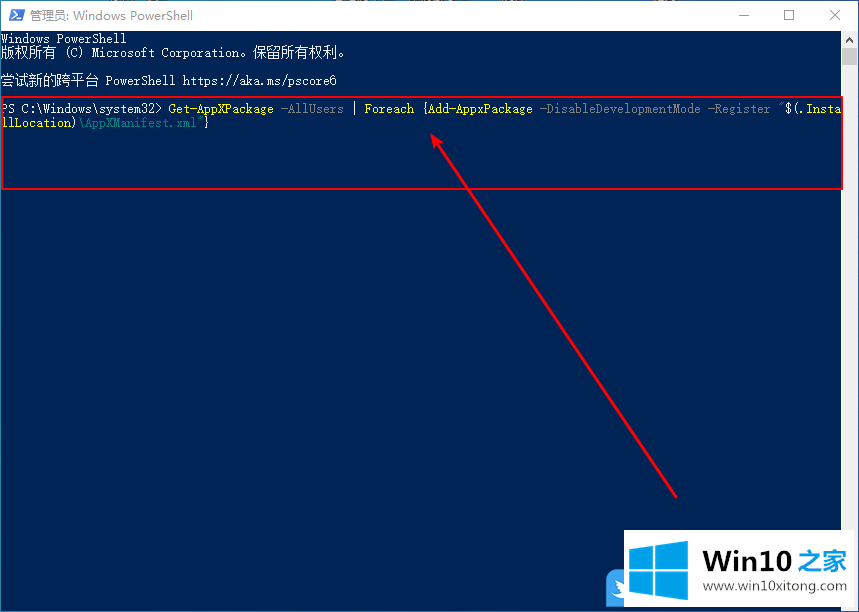
应用商店出现问题时的重置命令:
Get-AppXPackage -AllUsers | Foreach {Add-AppxPackage -DisableDevelopmentMode -Register "$(.InstallLocation)\AppXManifest.xml"}
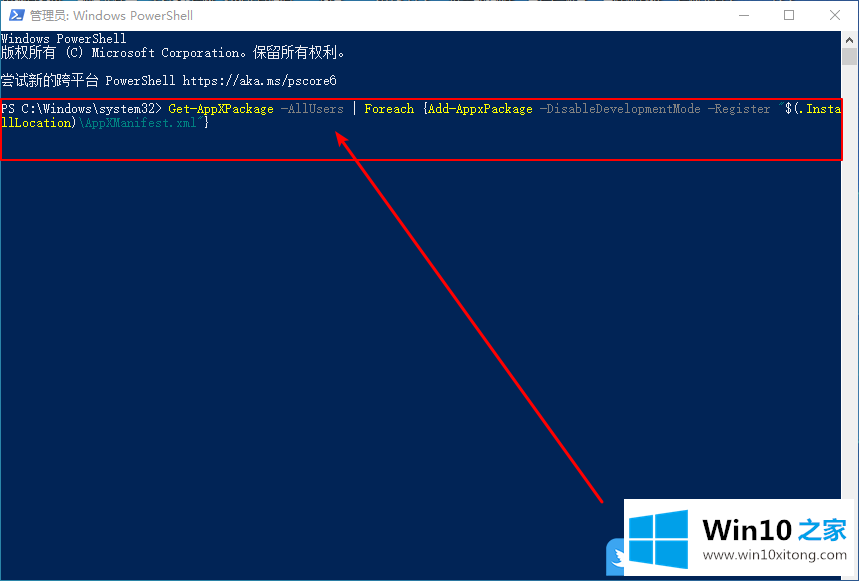
以上就是Win10无法打开内置应用|Win10内置账户无法打开应用文章。
好了,小编已经把Win10无法打开内置应用的操作办法全部告诉大家了,如果还不能解决,我们可以用重装系统这个万能方法解决,如果你需要下载系统,可以继续关注本站。